Kā pievienot papildu pastkasti programmai Outlook 2016

Šajā rakstā mēs pārbaudām, kā jūs varat iestatīt papildu pastkastes jaunākajā Outlook 2016 versijā. Tas faktiski ir daudz vienkāršāk, nekā jūs varētu domāt.
Iepriekš apskatījām, kā pievienot pastkastiOutlook versijas; noteikti pārbaudiet mūsu rakstus par Outlook 2010 un Outlook 2013, ja jūs izmantojat šīs versijas. Šajā rakstā mēs redzēsim, kā jūs varat iestatīt papildu pastkastes jaunākajā Outlook 2016 versijā. Tas ir diezgan vienkārši.
Pievienojiet citu pastkasti programmā Outlook 2016
1. Lai pievienotu citu pastkasti, palaidiet Microsoft Outlook 2016 un pēc tam noklikšķiniet uz Cilne Fails> noklikšķiniet uz cilnes Informācija> Konta iestatījumi.
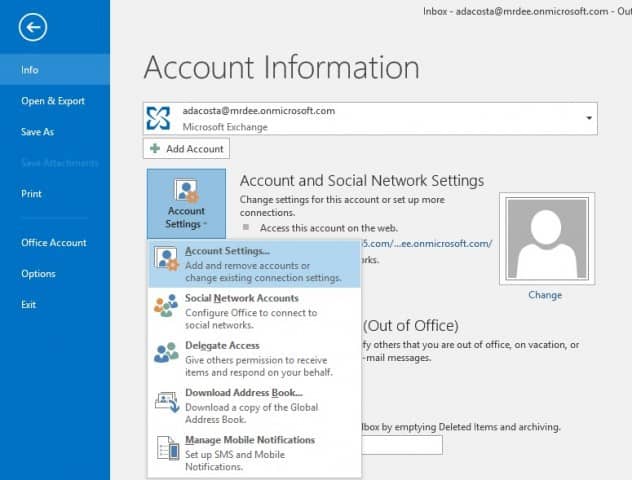
2. Konta iestatījumos atlasiet pašreizējo pastkasti un noklikšķiniet uz Pārmaiņas.

3. Nākamajā ekrānā atlasiet Citi iestatījumi.
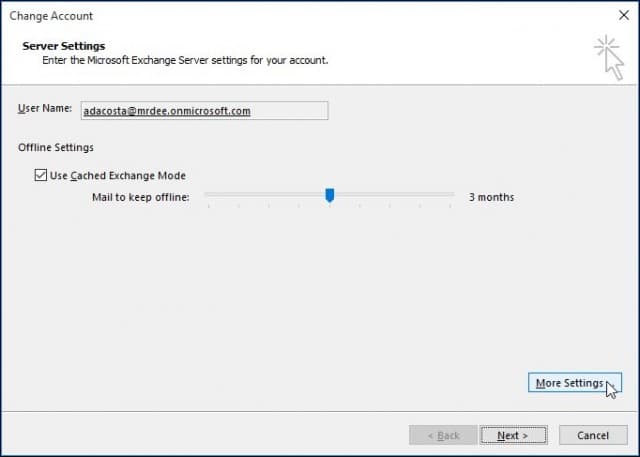
4. Atlasiet cilni Papildu un noklikšķiniet uz Pievienot pogu.
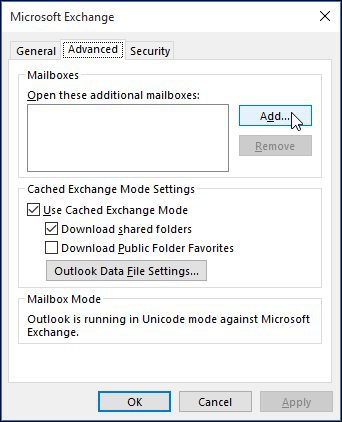
5. Ierakstiet pastkastes nosaukumu un pēc tam noklikšķiniet uz labi.
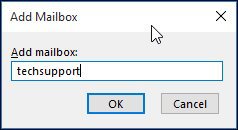
6. Kad pastkastes nosaukums ir izveidots, noklikšķiniet uz Pievienot un Piesakies.

7. Pabeidziet vedni, noklikšķinot uz Tālāk un pēc tam uz Pabeigt ekrānā Mainīt kontu.
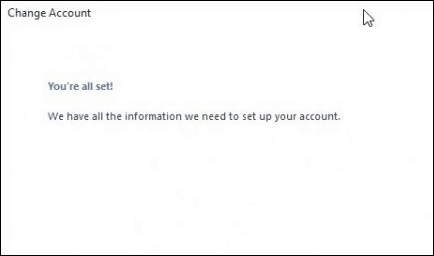
8. Aizveriet ekrānu Konta iestatījumi un pēc tam pasta rūtī atlasiet jauno pastkasti, lai to aizpildītu ar jūsu ziņojumiem.
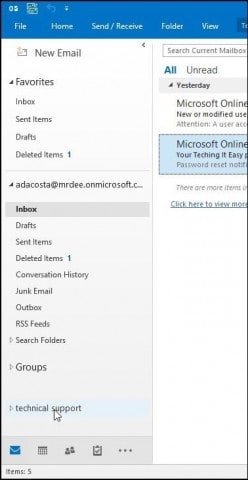
Problēmu novēršana:
Ja nevarat pievienot pastkasti, tam varētu būt daži iemesli:
- Iespējams, administrators nav atļāvis piekļuvi. Ja tā, sazinieties ar viņiem, lai saņemtu papildu instrukcijas un palīdzību.
- Jūs ievadījāt nepareizu pastkastes vārdu; atkal sazinieties ar administratoru.
- Paroles termiņš ir beidzies. Ja jums ir piekļuve programmai Outlook Web Access, mēģiniet pierakstīties un atjauniniet paroli, pēc tam mēģiniet pierakstīties vēlreiz.
- Ja esat Office 365 lietotājs, pārliecinieties, vai jūsu kontam ir piešķirta licence, lai piekļūtu pasta serverim.










Atstājiet savu komentāru